Projekte exportieren und kopieren
Projekte exportieren
Wenn Sie ein Projekt als eine Einheit exportieren möchten, beispielsweise um es an den Zeta-Test-Management-Support zu senden, so gehen Sie wie folgt vor:
- Starten Sie Zeta Test Management.
- Öffnen Sie ein Projekt.
- Melden Sie sich als ein Benutzer mit der Rolle "Administrator" an.
- Klicken Sie im Hauptfenster auf Verwalten und dann auf Optionen.
- Im erscheinenden "Optionen"-Dialog klicken Sie auf Aktionen und wählen dann die Aktion Projekt exportieren aus.
- Klicken Sie auf die Schaltfläche Aktion ausführen.
- Es erscheint ein Assistent, mit dem Sie schrittweise das Projekt exportieren können. Der Export von Anhängen kann optional übersprungen werden um Größe zu sparen.
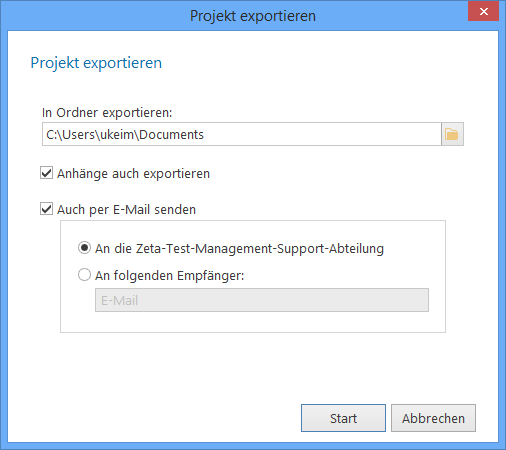
Der Export erstellt eine ZIP-Datei und zeigt am Ende die Datei in Windows Explorer an. Je nach gewählter Option kann der Export-Assistent das Projekt auch gleich an eine E-Mail-Adresse bzw. den Support senden.
Möchten Sie das Projekt selbst versenden, so nutzen Sie beispielsweise einen der zahlreichen Dienste zum Versenden großer Dateien, beispielsweise www.zeta-uploader.com oder versenden Sie die ZIP-Datei auf einer DVD gebrannt oder per USB-Stick.
Projekt kopieren
Um ein Projekt zu kopieren reicht es in der Regel nicht aus, einfach den Ordner im Dateisystem zu kopieren, da die Datenbank auch auf einem Microsoft SQL Server liegen kann und dabei dann nicht mit kopiert wird.
Aus diesem Grund gibt es die Funktion "Projekt kopieren". Nutzen Sie die Funktion wie folgt:
- Starten Sie Zeta Test Management
- Öffnen Sie ein Projekt
- Melden Sie sich als ein Benutzer mit der Rolle "Administrator" an
- Klicken Sie im Hauptfenster auf Verwalten, dann auf Optionen, Registerkarte Aktionen und anschließend auf Projekt kopieren
- Es erscheint ein Assistent, mit dem Sie schrittweise ein Projekt kopieren können. Sie können dabei wählen, was die Zieldatenbank für ein Typ sein soll
Am Ende besitzen Sie eine Kopie des aktuellen Projekts. Das aktuelle Projekt bleibt dabei komplett unverändert, die Kopie ist komplett eigenständig und getrennt vom aktuellen Projekt.
Eindeutige Projekt-ID neu generieren
Sollten Sie ein Projekt manuell kopiert haben, ist die interne, eindeutige Projekt-ID des neuen Projekts gleich wie beim Quellprojekt, aus dem kopiert wurde.
Das führt zu Fehlern beim Arbeiten, weil unter Umständen das falsche Projekt vom Server angesprochen wird.
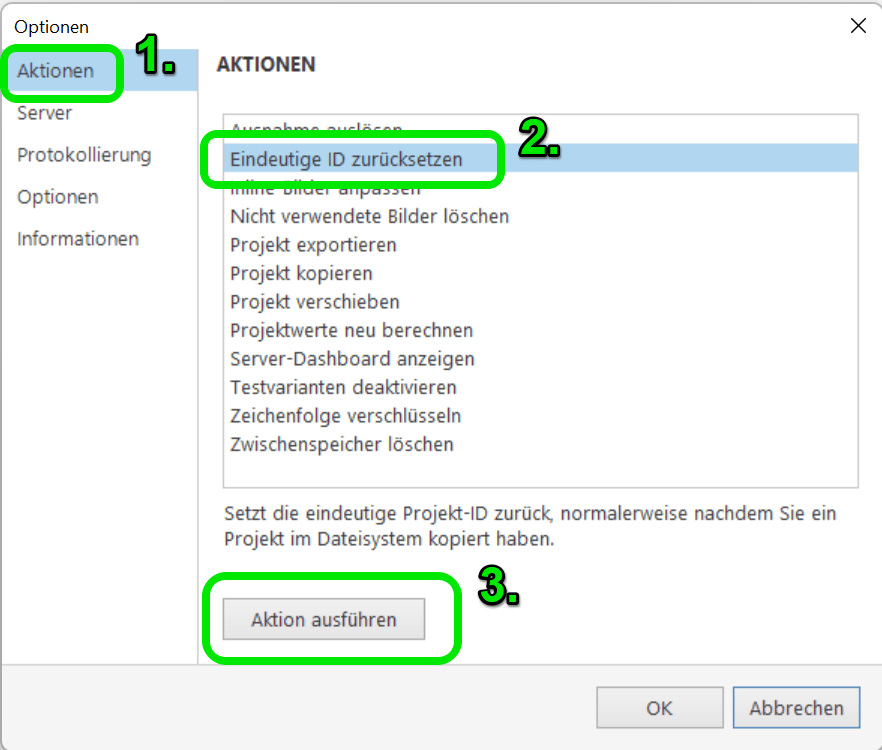
Generieren Sie deshalb für das manuell kopierte Projekt die ID neu, indem Sie die Funktion "Projekt kopieren". Nutzen Sie die Funktion "Eindeutige ID zurücksetzen" wie folgt verwenden:
- Starten Sie Zeta Test Management
- Öffnen Sie ein Projekt
- Melden Sie sich als ein Benutzer mit der Rolle "Administrator" an
- Klicken Sie im Hauptfenster auf Verwalten, dann auf Optionen, Registerkarte Aktionen und anschließend auf Eindeutige ID zurücksetzen
- Anschließend wird die ID neu vergeben
Starten Sie anschließend Zeta Test Management neu.
